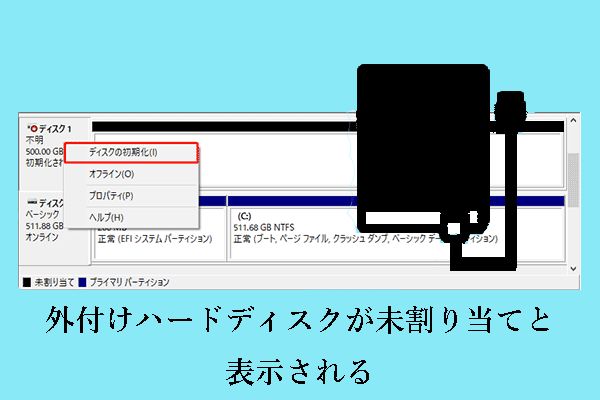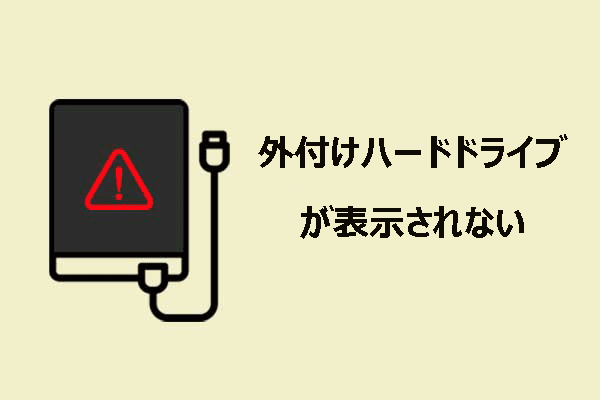SimpleTech外付けハードドライブを使用してデジタルファイルの保存や転送を行っていますか?もしそうであれば、コンピュータでファイルを失うのと同じ問題に直面する可能性があります。このような場合、削除されたり失われたりしたデータを復元する方法は?MiniToolのこのガイドは、SimpleTech外付け HDDからデータを復元するための包括的な手順を提供します。
Simple Technologyが開発したSimpleTech外付けハードドライブは、大量のデータを保存、保管、転送するための信頼性の高いデバイスです。SimpleTech外付けハードドライブが誤ってフォーマットされた場合やウイルスに感染したファイルの影響を受けた場合でも、SimpleTech外付けハードドライブからデータを復元する可能性があります。
SimpleTech外付けハードドライブからのデータ復元
SimpleTechハードドライブでのデータ損失の一般的な原因
データ損失は、特にデータストレージデバイスが長年使用されている場合に頻繁に発生します。摩耗した古いハードドライブ以外にも、データ損失を引き起こすより直接的な原因が存在します:
- 誤削除:これはデータ損失を引き起こす最も一般的な人為的なミスです。誤削除は頻繁に発生しますが、上書きされる新しいデータがない限り、削除されたデータを復元する可能性は高いです。
- ウイルス感染:SimpleTech外付けハードドライブを他の公共のデバイスに接続すると、ウイルスに感染するリスクがあります。ウイルスやその他の悪意のあるソフトウェアは、ファイルをロックしたり、ファイルをショートカットに変換したり、ファイルを隠したりすることで、データにアクセスできなくなったり、データが失われたりする可能性があります。
- ファイルシステム破損:ファイルシステムは、電源障害、不正な取り外し、ソフトウェアの故障などにより破損する可能性があります。ファイルシステムが破損すると、SimpleTechハードドライブに保存されたデータにアクセスできなくなる可能性があります。
- デバイス破損:SimpleTech外付けハードドライブで発生する論理的なエラーがデータ損失の原因となっている可能性があります。不良セクタ、読み書きの問題、安全でない取り外し、その他の不正なデバイス使用が、ハードドライブの故障の原因となる可能性があります。
- 物理的損傷:すべてのデバイスには一定の寿命があります。通常の使用による摩耗に加え、落下、曲げ、傷などの損傷を受ける可能性があります。
SimpleTech外付けハードドライブでデータが消失した場合、このドライブに新しいデータを保存し続けないでください。新しいデータは、消えたデータを上書きする可能性があり、その結果、消えたファイルが復元できなくなる可能性があります。
MiniTool Power Data Recoveryを使ってSimpleTech外付けHDDからデータを復元する
SimpleTechのデータ復旧に関しては、MiniTool Power Data Recoveryは個人ユーザーと企業双方にとって最適な選択肢だと思います。このSimpleTechデータ復元ソフトウェアは、優れたパフォーマンスと豊富な機能を備えており、具体的には以下の特徴があります:
- 指定した場所のスキャンをサポートします。デスクトップ、ごみ箱、または選択したフォルダーをスキャンできます。この機能はスキャン時間を短縮し、データ復元の効率を向上させます。一方、デバイス内のすべてのファイルを一度に探すために、ドライブ全体をスキャンするオプションも利用可能です。
- サポートされるファイルの種類には、写真、動画、音声、ドキュメント、データベース、その他のファイルが含まれます。各ファイル種類の具体的なサポート形式については、MiniTool Power Data Recoveryソフトウェア要件仕様をご確認ください。
- すべてのWindowsオペレーティングシステムおよび複数のブランドの外付けハードドライブ、USBドライブ、SDカード、メモリスティックなどとの完全な互換性を備えています。
- 誤フォーマット、ハードドライブが認識されない、パーティションの紛失など、さまざまな状況でのデータ復元に強力な機能を備えています。
SimpleTech外付けHDDからデータを復元するには、MiniTool Power Data Recovery無料版をダウンロードし、このツールで希望のファイルが検出できるかどうかを確認できます。
MiniTool Power Data Recovery Freeクリックしてダウンロード100%クリーン&セーフ
画面の指示に従ってダウンロードとインストールを完了したら、SimpleTech外付けハードドライブをコンピュータに接続し、ソフトウェアを起動してください。コンピュータと外付けハードドライブのパーティションは「論理ドライブ」の下に表示されます。失われたデータが含まれるパーティションを選択し、「スキャン」をクリックしてください。
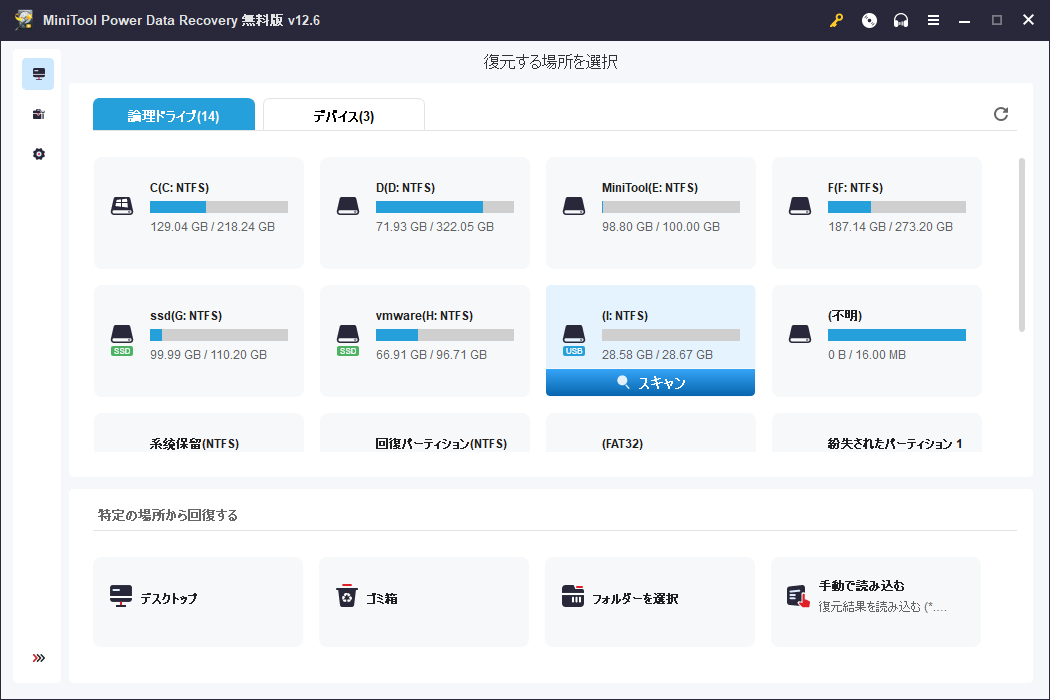
スキャン処理が完了するまでお待ちください。通常、検出されたすべてのファイルは、そのパスに応じて「削除されたファイル」「紛失したファイル」「既存のファイル」の3つのカテゴリーに分類されます。SimpleTechハードドライブから特定の種類のファイルを復元するには、「タイプ」タブに切り替えて必要なファイルの種類を探してください。
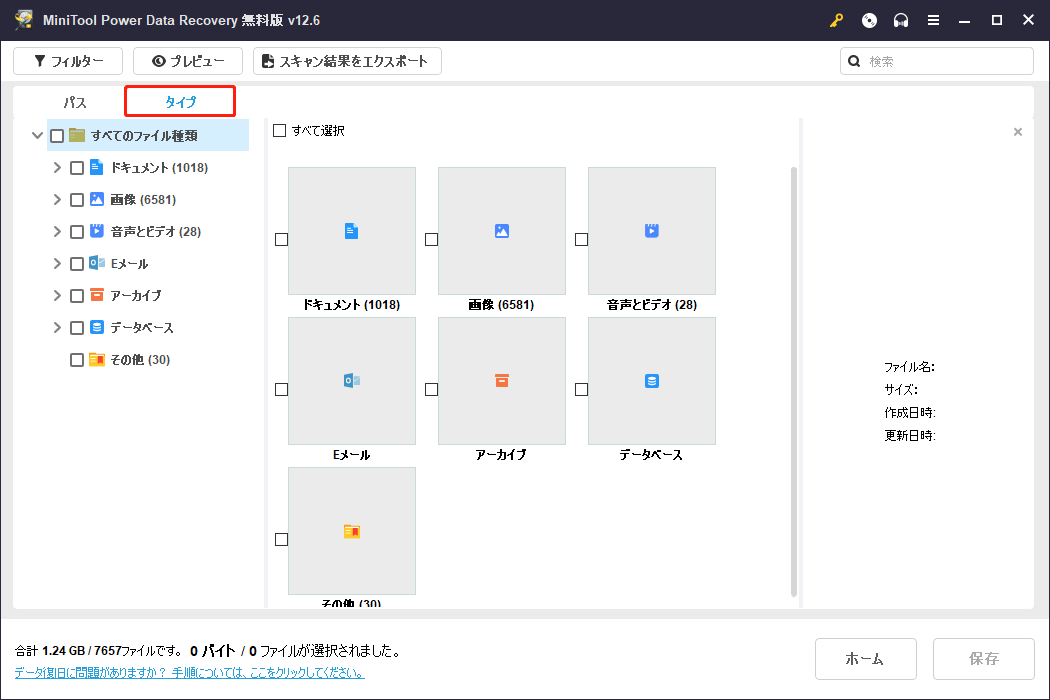
これらの便利な機能を活用することで、必要なファイルを素早く見つけることができます。その後、これらのファイルにチェックを入れ、「保存」をクリックして適切な保存先を選択してください。データの上書きによるデータ復旧の失敗を防止するため、これらのファイルはSimpleTech外付けハードドライブではなく、新しい保存先に保存してください。
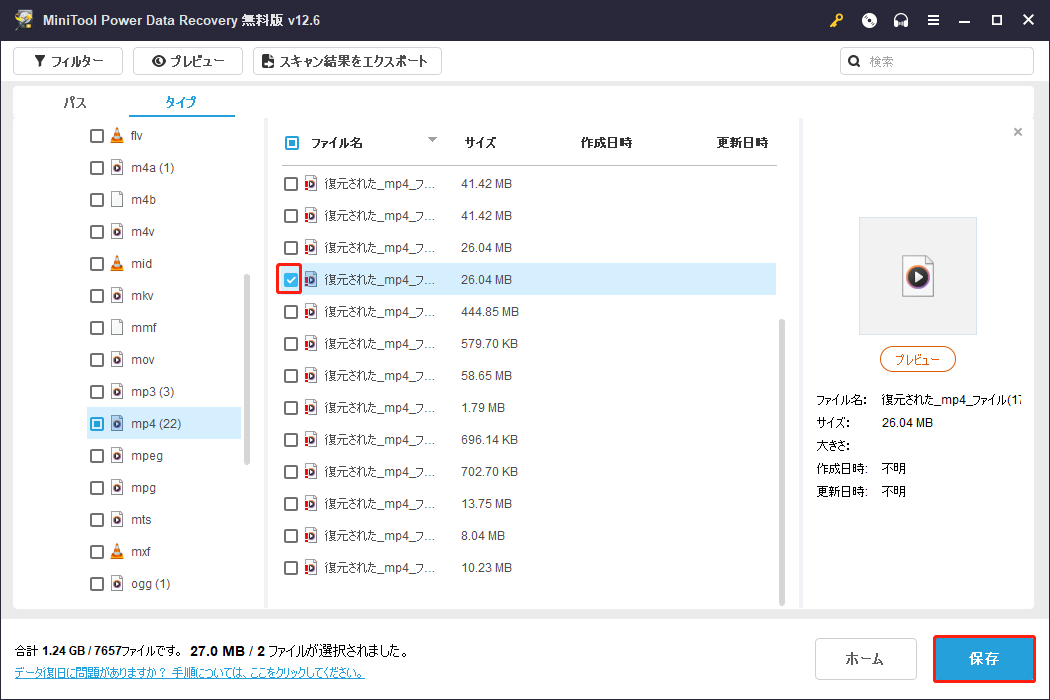
ご注意ください。MiniTool Power Data Recovery無料版は、1GBの無料のファイル復元容量を提供します。1GBを超えるファイルを選択した場合、プレミアムエディションへのアップグレードを推奨するダイアログが表示されます。データ復元容量の制限を解除するには、アドバンストエディションを取得する必要があります。
ボーナスヒント:SimpleTech外付けハードドライブ中のファイルを定期的にバックアップしましょう
必要なファイルのバックアップがあれば、データ復元は簡単です。データを安全に保護する最も確実な方法は、重要なファイルを異なるデバイスにバックアップすることです。Windowsのバックアップツールに加え、専門のバックアップソフトウェアにも頼ることができます。MiniTool ShadowMakerは信頼できる選択肢です。
このソフトウェアを使用して、SimpleTech外付けハードドライブを別のハードドライブやUSBドライブにバックアップする作業は簡単です。30日間の無料トライアル期間中にバックアップ機能を体験できるトライアル版を入手できます。
MiniTool ShadowMaker Trialクリックしてダウンロード100%クリーン&セーフ
SimpleTech外付けハードドライブのバックアップ方法
ステップ1:SimpleTech外付けハードドライブをコンピュータに接続し、ソフトウェアを起動します。
ステップ2:左側のパネルの「バックアップ」タブに移動します。
「ソース」をクリックし、「ディスクとパーティション」または「フォルダーとファイル」を選択してバックアップ対象を選択します。「OK」をクリックしてメイン画面に戻ります。
「バックアップ先」をクリックして保存先パスを選択し、「OK」をクリックして確認します。
ステップ3:「今すぐバックアップ」をタップしてプロセスを開始します。または、ドロップダウンリストから「後でバックアップ」を選択し、「管理」セクションに移動してバックアッププロセス(例:フルバックアップ、増分バックアップ、差分バックアップなど)を設定します。
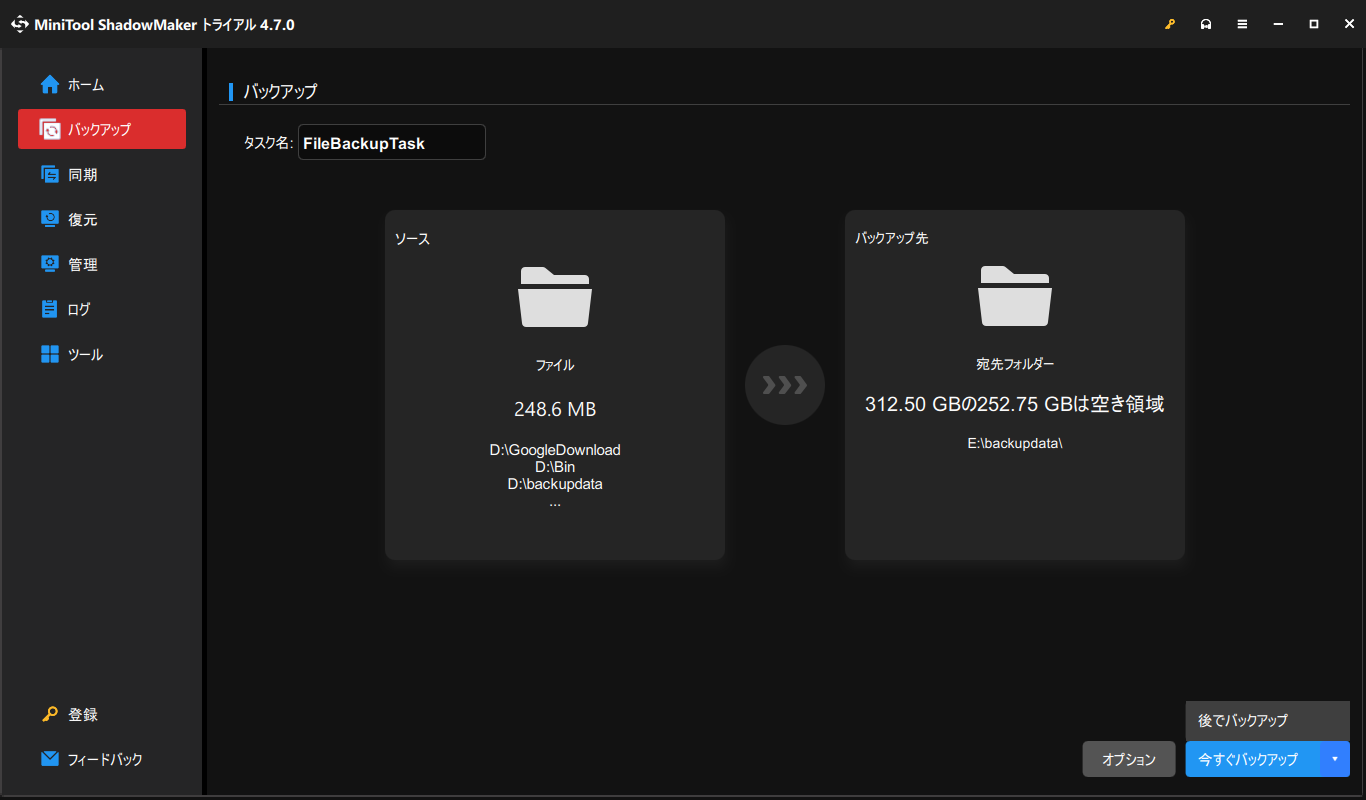
SimpleTech外付けハードドライブが認識されない場合の対処法
SimpleTech外付けハードドライブがコンピュータに表示されない場合、どうすればいいでしょうか?このセクションでは、5つの方法を紹介します。これらの方法を試して、どの方法がご自身の状況に合うか確認してください。
方法1:接続を確認する
SimpleTech外付けハードドライブが認識されない問題に取り組む前に、まず2つのデバイス間の接続に問題がないか確認してください。まず、USBポートと接続ケーブルを変更してみてください。それでもドライブが認識されない場合は、別の正常に動作するコンピュータでドライブをテストし、問題がドライブにあるのかコンピュータにあるのかを判断します。
SimpleTech外付けハードドライブに問題があることが確認できた場合は、このドライブをメンテナンスセンターに送付することができます。
方法2: ディスクドライバーを更新/アンインストールする
認識されない外付けHDDは、古いまたは破損したドライバーが原因である場合があります。デバイスマネージャーを開き、問題のドライバーを更新またはアンインストールしてみてください。
ステップ1: Windowsアイコンを右クリックし、WinXメニューから「デバイスマネージャー」を選択します。
ステップ2: 「ディスクドライブ」オプションを展開し、SimpleTech外付けハードドライブを右クリックします。
ステップ3: コンテキストメニューから「ドライバーの更新」を選択します。
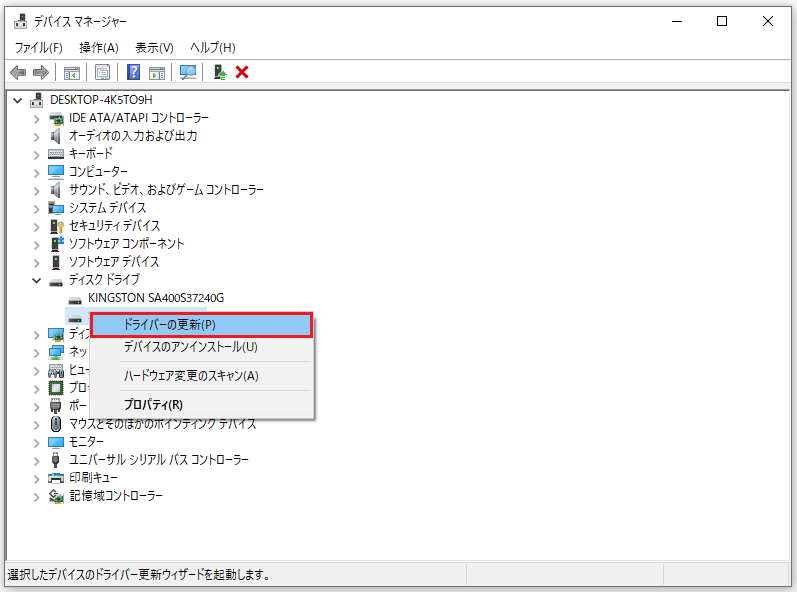
ステップ4: プロンプトウィンドウで「ドライバーを自動的に検索」を選択します。
コンピュータが最新の互換性のあるドライバーを検出してインストールするまでお待ちください。問題が解決しない場合は、同じコンテキストメニューから「デバイスのアンインストール」を選択し、再度「アンインストール」をクリックして確認してください。
ドライバーのアンインストールにはコンピュータの再起動が必要です。PCは再起動プロセス中にドライバーをインストールします。その後、SimpleTech外付け HDDが表示されるかどうかを確認してください。
方法3:ディスクの管理でドライブの状態を確認する
SimpleTech外付けハードドライブがWindowsエクスプローラーに表示されない場合、ディスクの管理を開いてドライブの状態を確認できます。以下は、SimpleTechのドライブが表示されない原因として考えられるケースです。
ケース1: ドライブ文字が割り当てられていない
通常、コンピュータはハードドライブにドライブ文字を割り当て、ファイルエクスプローラーでドライブを見つけることができます。しかし、ドライバーをコンピュータに接続する際、ドライブ文字が割り当てられない場合があります。この場合、SimpleTech ハードドライブに手動で新しいドライブ文字を追加することで問題を解決できます。
ステップ1: 「Win + X」キーを押して、WinXメニューから「ディスクの管理」を選択します。
ステップ2:ドライブ文字が割り当てられていないパーティションを右クリックし、コンテキストメニューから「ドライブ文字とパスの変更」を選択します。
ステップ3:次のウィンドウで「追加」をクリックします。ドロップダウンリストからドライブ文字を選択します。
ステップ4:変更を保存するために「OK」をクリックします。その後、ファイルエクスプローラーを開き、外部ハードドライブが表示されるかどうか確認します。
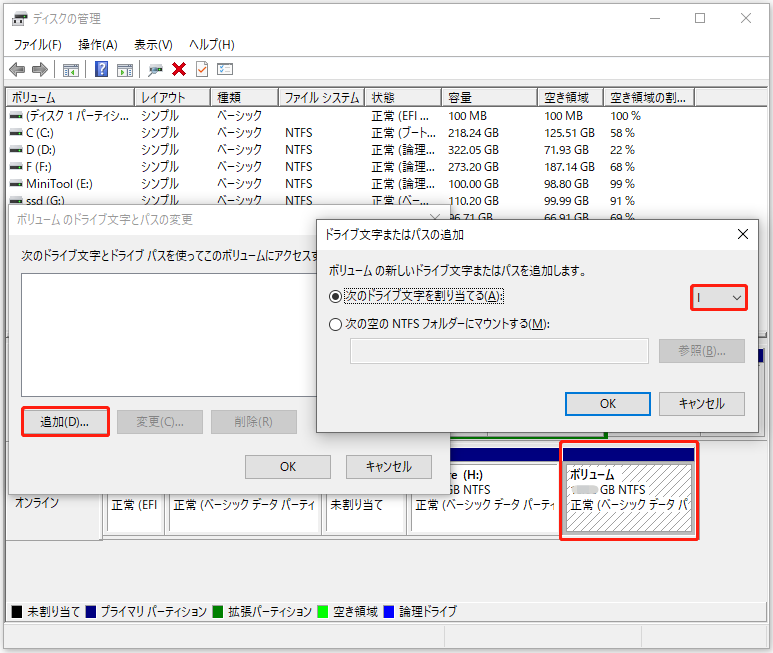
ケース2: 外付けハードドライブに未割り当て領域が表示される
SimpleTechのハードドライブの未割り当て領域は、ファイルエクスプローラーにも表示されません。ディスクの管理でハードドライブに未割り当て領域があるかどうかを確認できます。ある場合は、次の手順に従って未割り当て領域を使用可能にします。
ステップ1: Windowsアイコンを右クリックし、「ディスクの管理」を選択します。
ステップ2:未割り当て領域を右クリックし、「新しいシンプルボリューム」を選択します。
ステップ3:「次へ」をクリックしてボリュームサイズを指定し、「次へ」をクリックしてドライブ文字を選択します。
ステップ4:「次へ」をクリックし、ファイルシステムを選択してから「次へ」をクリックします。
ステップ5:ウィンドウ内のすべての情報を確認し、「完了」を選択してパーティションをフォーマットします。
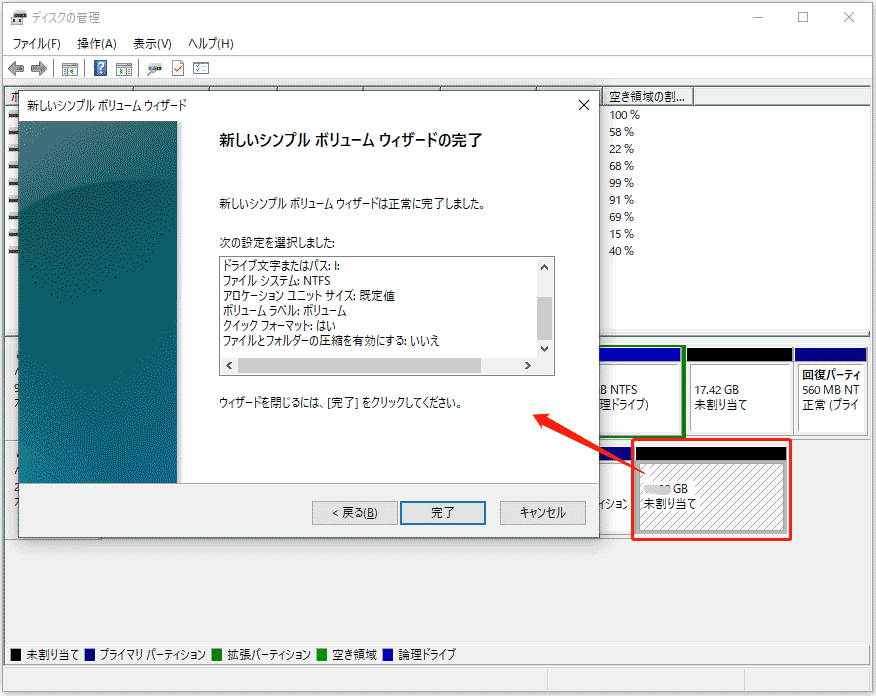
方法4:ハードウェアとデバイスのトラブルシューティングツールを実行する
SimpleTech外付けハードドライブが正しく接続されており、正常な状態にある場合、外付けハードドライブが認識されない原因となる問題を特定するために、ハードウェアとデバイスのトラブルシューティングツールを実行できます。
ステップ1: 「Win + I」キーを押してWindows設定を開きます。
ステップ2: 「更新とセキュリティ」>「トラブルシューティング」>「追加のトラブルシューティングツール」>「ハードウェアとデバイス」を選択します。「トラブルシューティングツールを実行」をクリックします。
一部のユーザーはWindows設定にハードウェアとデバイスのトラブルシューティングツールが見つからない場合があります。このような場合、管理者権限でコマンドプロンプトを実行し、「msdt.exe -id DeviceDiagnostic」と入力して「Enter」キーを押すと、トラブルシューティングツールを直接開くことができます。「次へ」をクリックして検出プロセスを開始します。
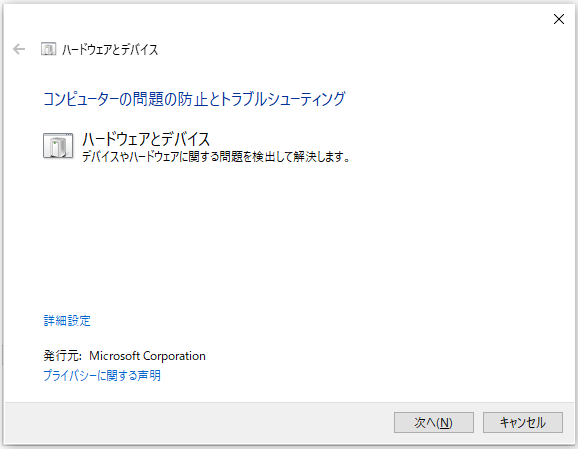
検出プロセスが完了したら、問題リストを確認し、画面上の手順に従って問題を解決できます。
方法5:専門家の支援を依頼する
上記のすべての手順を試してもSimpleTech外付けHDDが認識されない問題が解決しない場合、ドライブの問題を検出・修復するため、専門家の支援を依頼する必要があります。
まとめ
データ損失は、このデジタル時代においてよくある問題です。データストレージデバイスに関わらず、データ損失のリスクは常に存在します。重要なデータを異なるデバイスにバックアップし、あらゆる事態に備えることを常に忘れないでください。
残念ながらファイルが失われた場合、SimpleTech外付けHDDからデータを復元するために、信頼できるデータ復元ソフトウェアを試してください。MiniTool Power Data RecoveryのようなプロフェッショナルなSimpleTechデータ復元ソフトウェアは、データ復旧の成功率が最も高いです。
MiniTool Power Data Recovery Freeクリックしてダウンロード100%クリーン&セーフ
さらに、この投稿では、SimpleTech外付けHDDが認識されない問題の解決方法について説明しています。状況によっては異なる解決策が必要になる場合があります。
MiniToolソフトウェアに関するご質問やご不明点があれば、[email protected]までお問い合わせください。